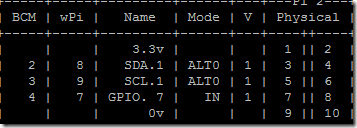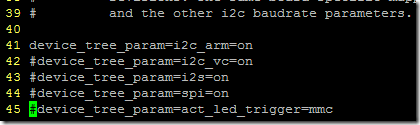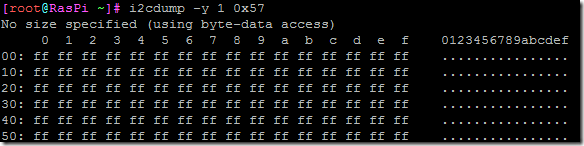wiringpi2显然也把i2c驱动带给了Python,手头上正巧有一个DS3231的模块,上边带了一个DS3231 RTC(实时时钟),与一片24C32,两个芯片均为iic总线设备,与树莓派接线如下:
也就是VCC GND SDA SCL四个脚分别接到树莓派的1(3.3v)、9(0v)、3(SDA.1)、5(SCL.1)上,因为树莓派的I2C接口默认是关闭的,需要先编辑一下/boot/config.txt,去掉 device_tree_param=i2c_arm=on上的注释(ArchlinuxARM RasperryPi2),然后重启(注:Raspbian可以用raspi-config打开)
然后重启,重启完成后,运行
modprobe i2c-dev
若想这个模块自动装载,请把它写到 /etc/modules-load.d/raspberrypi.conf
安装i2c-tools,Archlinux下为:
pacman –S i2c-tools
安装后,运行i2cdetect –y 1结果如下:
嗯,发现了57,68两个设备,哪个是DS3231,哪个又是24C32呢,我们把里边的数据dump出来看看:
可以看到0x57设备里边是空的,应该就是24C32了,0x68里边读出来20个字节,就是DS3231了。
我先解释下这几个命令:
i2cdetect顾名思义就是搜索i2c总线的设备,树莓派有2条i2c总线,咱们接的SDA.1,SCL.1,当然就是搜索1这条总线了(另外一条是SDA.0 SCL.0)
-y参数没啥意义,就是自己帮你按下y(yes).
i2cdump也很容易理解,就是dump出指定总线,指定设备的数据这里是1总线0x57 0x68两个设备。-y参数跟上个命令是一样的。
这样,我们的i2c设备就都通讯上了,下边就是用wiringpi2库读写之。
wringpi中操作i2c设备的函数主要有一下几个:
wiringPiI2CSetup() #这个函数的作用是初始化i2c设备,并返回一个设备对象(句柄),接下来,就是使用
wiringPiI2CRead()
wiringPiI2CReadReg16()
wiringPiI2CReadReg8()
wiringPiI2CWrite()
wiringPiI2CWriteReg16()
wiringPiI2CWriteReg8()
等函数来操作I2C总线设备了。
经过查阅DS3231的手册,DS3231的第一个寄存器值,读出的是秒,我们就读一下这个地址,代码比较简单,就直接在python shell里边写下来执行就行了代码如下“ 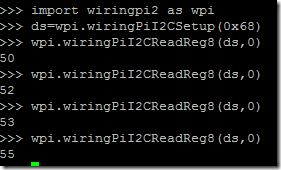
可以看到,我们读出来了秒,我们把程序写进文件,一秒钟读一次:
import wiringpi2 as wpi ds=wpi.wiringPiI2CSetup(0x68) while True: sec=wpi.wiringPiI2CReadReg8(ds,0) print(sec,end=' ',flush=True) wpi.delay(1000)
结果……
原来,这个RTC时钟读出来的是BCD码,比如9以后就是16,16的二进制为0001(1) 0000(0),4位一组,就是10,我编写了个小函数,把BCD码转换成10进制输出:
import wiringpi2 as wpi def b2s(bcd): return (bcd>>4)*10+(bcd&0xf) #高4位*10加上低四位 ds=wpi.wiringPiI2CSetup(0x68) while True: sec=wpi.wiringPiI2CReadReg8(ds,0) print(b2s(sec),end=' ',flush=True) wpi.delay(1000)
呼呼终于正常了。